Como compartilhar a localização no Messenger
Quer estar seguro e atualizado sobre onde estão seus entes próximos e queridos? Siga essa discussão para saber como compartilhar a localização em tempo real no messenger.
Sep 14, 2024 • Arquivado para: Soluções para Localização Virtual • Soluções comprovadas
Às vezes, nossos entes próximos não sabem exatamente onde estamos; portanto, torna-se um grande risco para nós se tivermos problemas. Por isso, para além das inúmeras razões, sendo a mais crucial as razões de segurança, é essencial permitir de alguma forma o rastreamento das nossas localizações. E isso é possível compartilhando sua localização no messenger.
O aspecto central disso é o compartilhamento preciso da localização do seu local atual. Você pode até enviar sua localização em tempo real, o que permite que o status da localização se mova junto com sua mudança de posição no mapa. Mas como compartilhar a localização em tempo real no messenger? Você não precisa se preocupar mais. Temos a seguinte discussão dedicada a esta questão e outros tópicos relacionados. Então, sem mais delongas, aqui começaremos essa discussão muito necessária e crucial.
- Parte 1: Como compartilhar a localização em tempo real no Messenger
- Parte 2: Como Enviar uma Localização Fixa no Messenger
- Parte 3: Como procurar uma localização no Messenger
- Parte 4: Como compartilhar a localização do Google Maps com o Messenger?
- Parte 5: Falsifique a localização para impedir que outras pessoas o rastreiem
Parte 1: Como compartilhar a localização em tempo real no Messenger
O Messenger é conhecido principalmente como uma plataforma onde as pessoas podem se conectar e se comunicar. Mas, o avanço e o desenvolvimento significativos desta plataforma permitiram que ela se tornasse útil de muitas outras maneiras. Por exemplo, uma das funcionalidades do messenger é enviar sua localização para quem você quiser.
Agora, como enviar a localização pelo messenger? Os passos a seguir ajudarão você a conhecer a maneira perfeita e sem esforço de compartilhar sua localização no messenger sempre que precisar. Os passos são os seguintes.
Para iOS
- Passo 1: O primeiro passo é abrir o bate-papo com a pessoa com quem você gostaria de compartilhar seu local e lembre-se de que o acesso ao local será desativado após 60 minutos de compartilhamento.
- Passo 2: No campo onde você digita suas mensagens, você encontrará a opção "Mais". Então, clique nela.
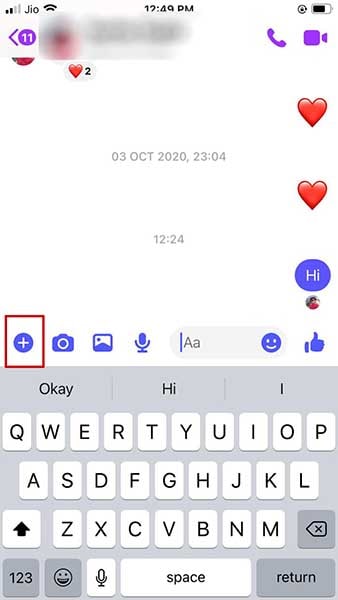
- Passo 3: Você encontrará o botão de localização na opção "Mais". No entanto, às vezes, em alguns dispositivos ou versões, os usuários podem não precisar clicar na opção "Mais". A opção de "Localização" já está presente ao lado do campo para mensagens de texto. O usuário não precisa ir para o segundo passo e pode apenas ignorá-lo nesse caso. Assim, o próximo passo, ou o terceiro passo, é optar pela opção "Localização".
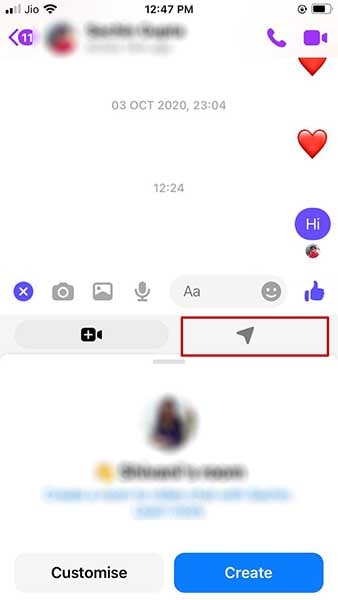
- Passo 4: Um mapa será aberto. Você terá que encontrar uma barra azul dizendo "Comece a compartilhar a localização em tempo real" e toque nela nesse mapa.
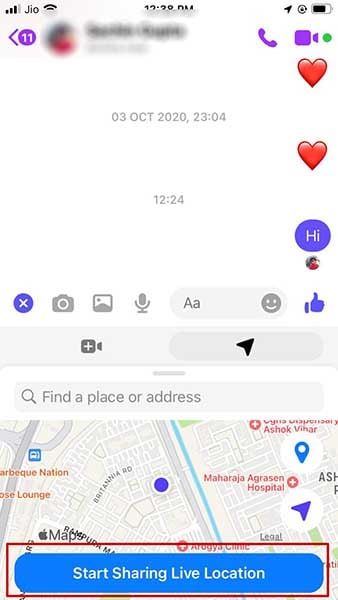
O tempo começa a contar no momento em que você compartilha sua localização. A pessoa que vê sua localização em tempo real também pode saber a duração do tempo, pois, após 60 minutos, o acesso à localização é desativado. Ou você pode optar prontamente pela opção "Parar" para desativar o compartilhamento sempre que preferir.
Para Android
- Passo 1: Para começar, você precisa abrir o Messenger. Uma vez aberto, procure o bate-papo. Esse bate-papo é da pessoa com quem você deseja compartilhar sua localização em tempo real.
- Passo 2: Uma vez concluído, você precisa selecionar os quatro pontos fornecidos no lado esquerdo de onde você digita mensagens.
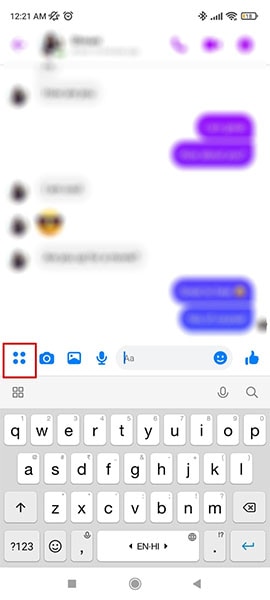
- Passo 3: Ao tocar nele, você verá um botão "Localização". Toque nele.
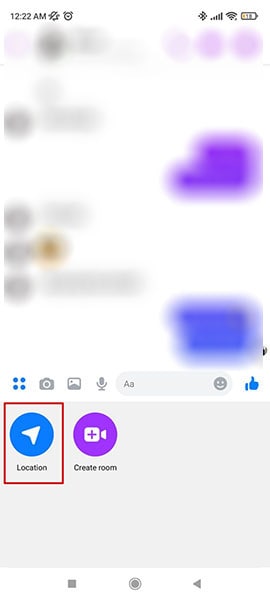
- Passo 4: Você será redirecionado para a tela do mapa. Aqui, toque na barra azul na parte inferior dizendo "Comece a compartilhar a localização em tempo real".
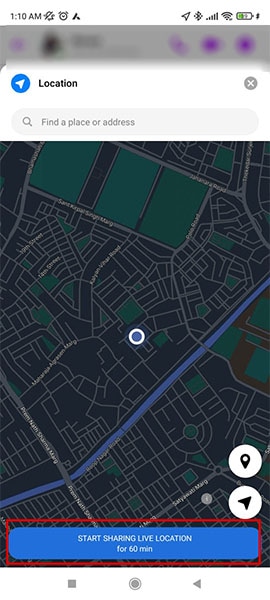
Parte 2: Como Enviar uma Localização Fixa no Messenger
Uma das coisas mais incríveis sobre o compartilhamento de localização do Facebook Messenger é que você pode fixar uma localização para manter a precisão para o outro usuário. Então, se você quer saber como fazer isso, aqui estão os passos.
Para iOS
- Passo 1: Abra o messenger e abra a conversa em que deseja compartilhar a localização fixa.
- Passo 2: Toque no ícone de adição localizado ao lado do campo onde escreve mensagens.
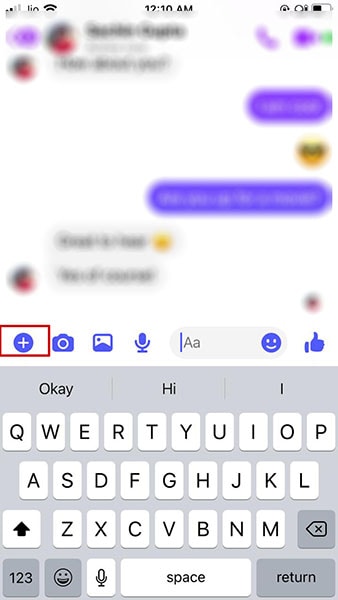
- Passo 3: Aparecerá um ícone de localização. Selecione ele e vá para o próximo passo.
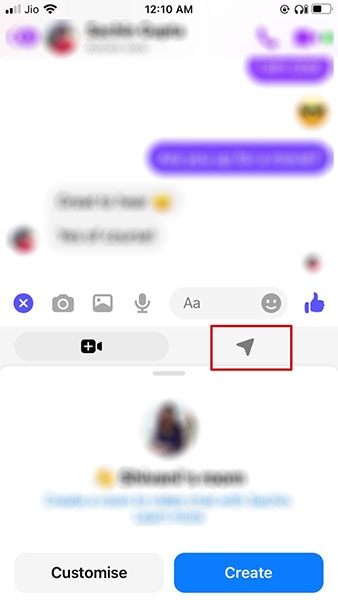
- Passo 4: Você notará um ícone de alfinete no canto inferior direito. Toque nele e agora arraste-o no mapa para o local desejado.
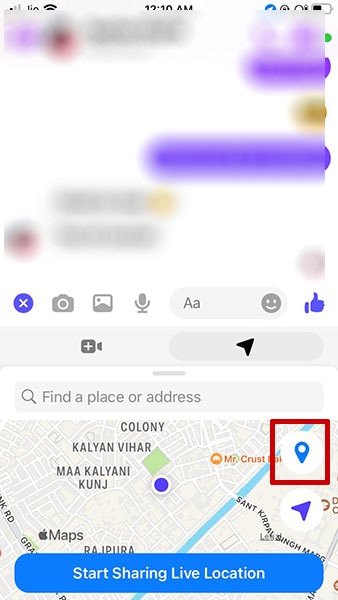
- Passo 5: Por último, clique em "Enviar localização" e pronto!
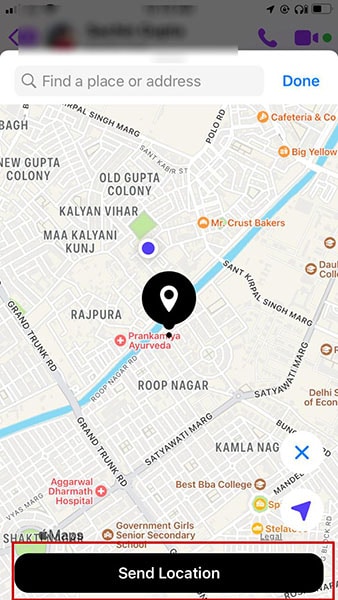
Para Android
- Passo 1: Como é óbvio, abra o messenger e depois o chat desejado.
- Passo 2: Um ícone de quatro pontos ficará visível ao lado da barra de mensagens. Toque nele.
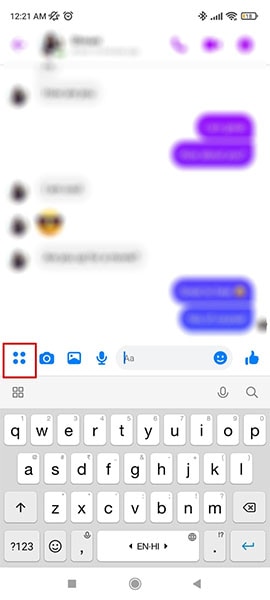
- Passo 3: Agora toque no ícone de localização
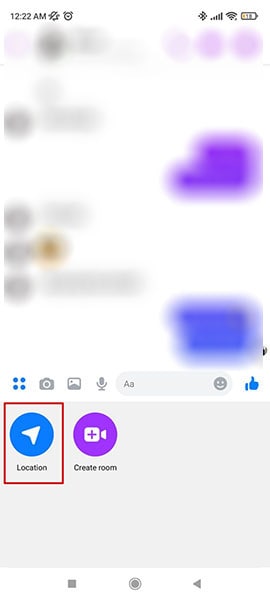
- Passo 4: Toque no ícone de alfinete na parte inferior da tela.
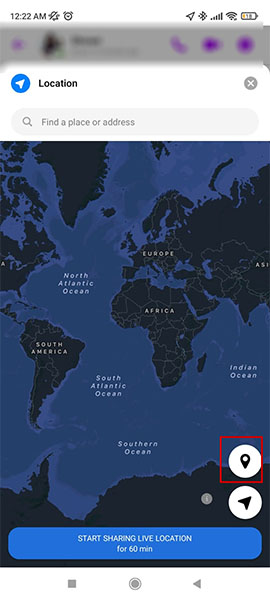
- Passo 5: Arraste o mapa para manter o alfinete no local desejado. Em seguida, toque em "Enviar localização".
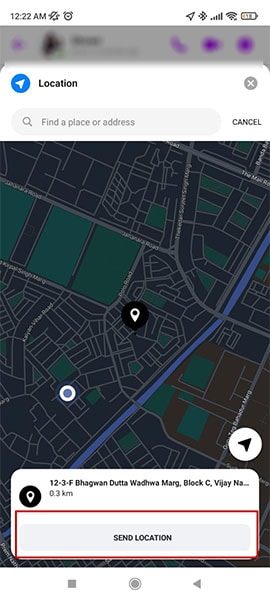
Parte 3: Como procurar uma localização no Messenger
Muitas vezes, não conseguimos encontrar o local exato e fixá-lo. Nesse caso, você pode usar o recurso "procurar localização" do messenger. Estes são os passos que você deve seguir.
Para iOS:
- Passo 1: Abra o bate-papo desejado e toque no ícone de adição.
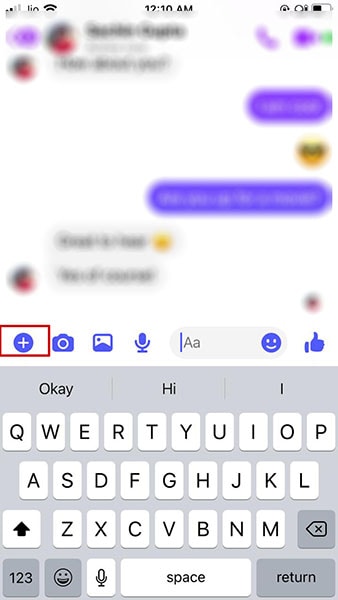
- Passo 2: Toque no ícone de localização seguido do ícone de alfinete
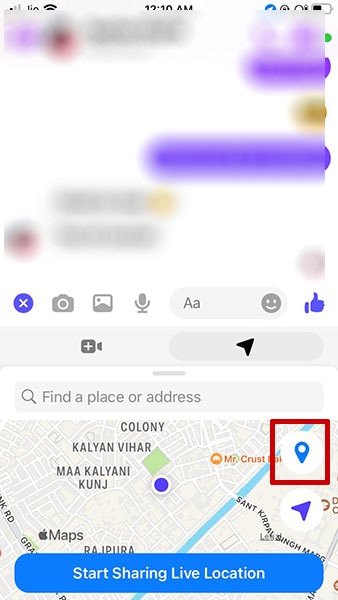
- Passo 3: Use a barra de pesquisa acima do mapa e toque no botão enviar quando encontrar a localização.
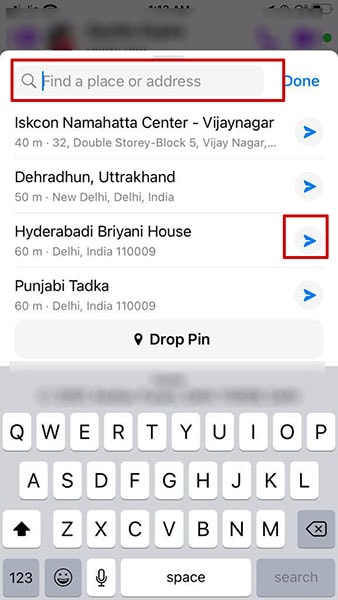
Para Android
- Passo 1: Como antes, abra o bate-papo e toque nos quatro pontos.
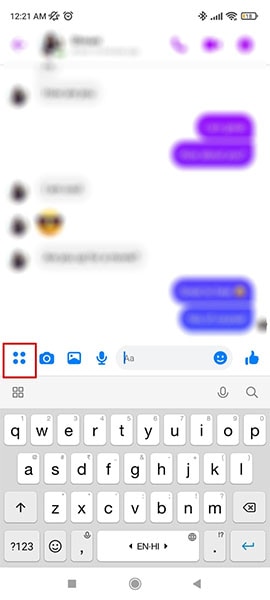
- Passo 2: Toque em "Localização" e toque no ícone de alfinete.
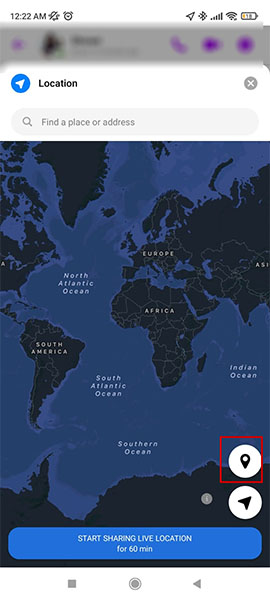
- Passo 3: Olhe acima da barra de pesquisa "Encontre um lugar ou endereço". Toque nisso para procurar o local desejado. Uma vez feito, toque na localização nos resultados da pesquisa.
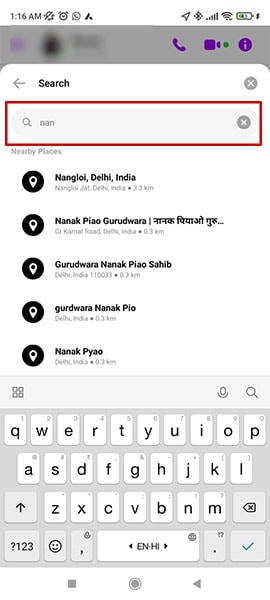
Parte 4: Como compartilhar a localização do Google Maps com o Messenger?
Você também pode compartilhar mapas do Google via messenger, que é muito semelhante a como enviar localização em tempo real. Então, vamos agora ver os passos necessários para compartilhar localizações do Google Maps com o messenger.
- Passo 1: Acesse o aplicativo do Google Maps em seu telefone ou em qualquer outro dispositivo que você use.
- Passo 2: Selecione onde deseja compartilhar sua localização. Segure a localização para soltar uma marcação.
- Passo 3: Vá para a parte inferior e toque no nome do local ou no endereço do local.
- Passo 4: Vá para a opção "Mais" e toque no ícone para compartilhar. Às vezes, em alguns dispositivos, você pode encontrar diretamente a opção "Compartilhar".
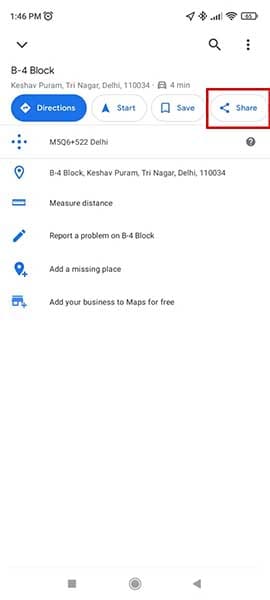
- Passo 5: Selecione "Messenger" como o aplicativo. Selecione o bate-papo no FB e compartilhe o mapa do Google através dessa opção, e você concluirá com sucesso o processo de compartilhação de localização via Google Maps.
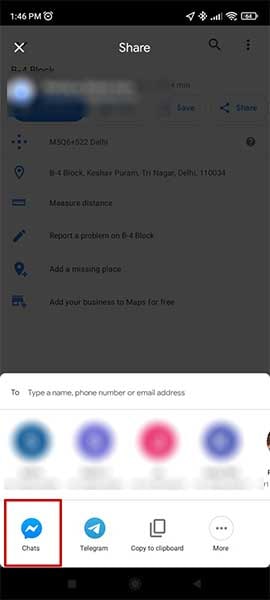
Aqui, alguns aspectos são essenciais, e todos os usuários devem observar que, em primeiro lugar, não se deve compartilhar sua localização no Google Maps com estranhos. Portanto, certifique-se de que a pessoa que conhece sua localização é confiável e é alguém que você conhece. Em segundo lugar, certifique-se de desativar a opção de compartilhamento de localização em tempo real assim que a necessidade disso acabar. E instale um software de proteção contra malware que pode ajudar seu dispositivo a ficar protegido contra quaisquer ameaças.
Parte 5: Falsifique a localização para impedir que outras pessoas o rastreiem
Às vezes, o uso de localizações falsas é crucial. Um dos principais motivos é a segurança. É melhor usar localizações falsificadas para que nenhuma pessoa indesejada possa nos rastrear ou encontrar. Isso nos salva de ameaças potenciais e nos permite permanecer seguros.
E, para ajudá-lo a integrar localizações falsas em seu dispositivo da forma mais fácil possível, o Dr.Fone – Localização Virtual, a melhor ferramenta, está aqui com seu recurso mais atraente. O Dr.Fone – Localização Virtual inclui vários recursos, um dos quais é o recurso de alterar a localização no messenger. Suas características são as seguintes.

Dr.Fone - Localização Virtual
Apenas 1 Clique para Alterar a Localização em iOS e Android
- Você pode alterar ou simular sua localização com apenas um clique.
- Engane facilmente todos os aplicativos que baseados em localização.
- Personalize a velocidade do movimento do GPS.
- Crie e salve suas rotas personalizadas.
Agora que sabemos como compartilhar a localização ao vivo no Messenger, vamos aprender como podemos alterar ou simular nossa localização no Messenger. Siga as etapas seguintes:
Passo 1: Instale a Ferramenta
Baixe, instale e inicie o Dr.Fone. Primeiro, escolha a opção "Localização Virtual" e depois clique em "Iniciar".

Passo 2: Conecte o Dispositivo
Conecte o dispositivo ao PC com o cabo USB correto.
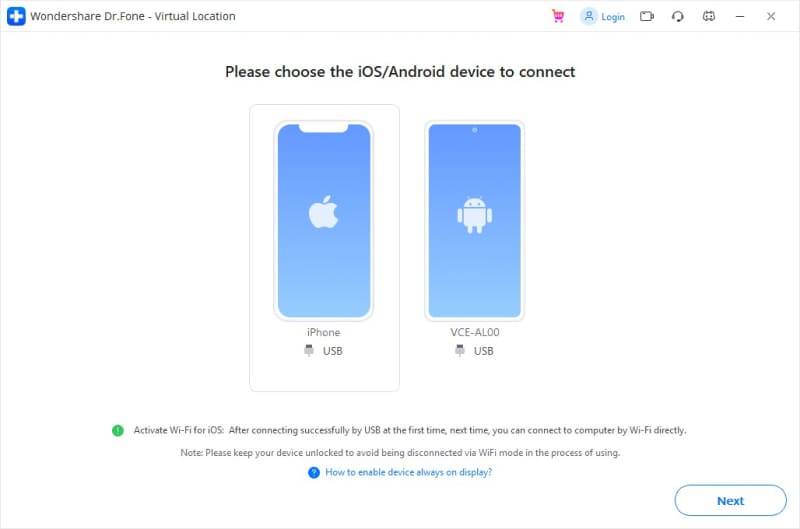
Passo 3: Ative o Modo de Teletransporte
Se a sua localização exata não aparecer automaticamente, clique no botão "Centrar ao meu redor".

Clique em "Modo de Teletransporte", selecione o local preferido e clique em "Vai".

Passo 4: Simule a Localização
Mova o ponteiro para o local desejado e clique na opção "Mover aqui".

Conclusão
O mundo está em nossas mãos e podemos controlar quase todos os aspectos de nossas vidas. Um dos muitos desenvolvimentos benéficos no campo tecnológico é a capacidade de rastrear nossas localizações. Como resultado, você pode precisar de localizações falsas por motivos de segurança ou quando não quiser que seus pais, colegas ou qualquer outra pessoa saibam onde você está.
A discussão acima cobriu todos os tópicos necessários, desde "compartilhar minha localização no messenger" até como você pode falsificar sua localização no aplicativo. Portanto, use os recursos com sabedoria e segurança e opte prontamente pelo Dr.Fone sempre que precisar ocultar sua localização.
Categorias
Artigos Recomendados
Localização Virtual
- 1 Localização Virtual de iOS
- Táticas de falsear GPS no Tinder
- Jogue Pokémon GO no PC com KoPlayer
- Radar confiável do Pokemon Go
- Download no Pokemon Go Hack no iOS
- Chocar ovos no Pokemon Go em casa
- Métodos para Falsear GPS no iPhone
- 2 Localização Virtual de Android
- Melhores Aplicativos de GPS Simulada
- Pokemon Go com Joystick no Android
- Falsea GPS no WhatsApp no celular
- Oculta GPS no Snapchat no celular
- 3 Dicas de Jogos



Alexandre Garvalhoso
staff Editor